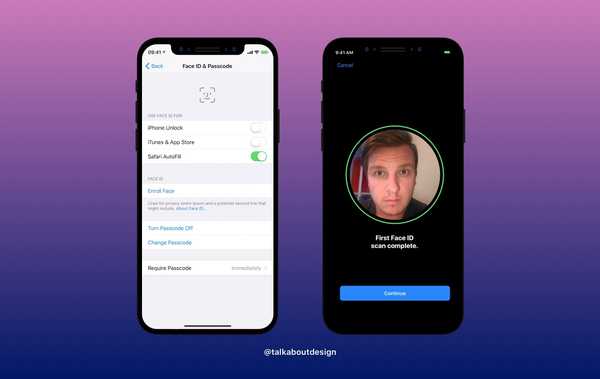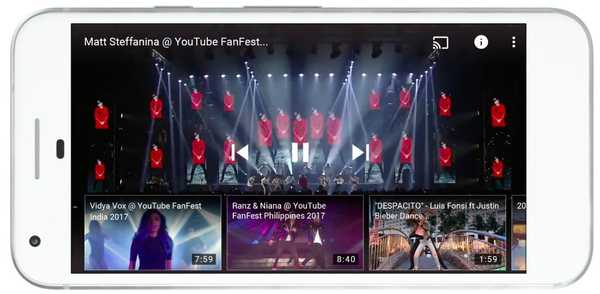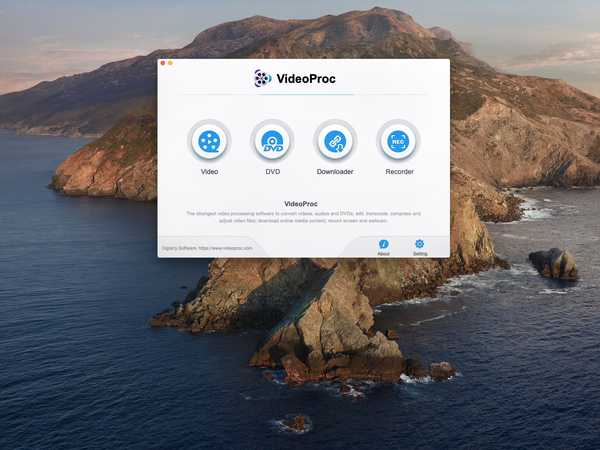

VideoProc er en kraftig 4K videoredigerer og omformer for Mac og Windows som pakker i en rask GPU-akselerert motor og støtter en rekke medieformater. I denne trinnvise opplæringen vil vi dekke å gjøre MKV til MP4 videokonvertering med VideoProv for de gangene du vil glede deg over naturlig avspilling av dratt DVDer og annen MKV-kodet video i et Apple-vennlig format på iPhone, iPad, iPod touch, Mac og Apple TV-enheter.
Dette innlegget blir brakt til deg av Digiarty Software, skaperen av VideoProc.
Hva er MKV?
MKV er et filtypenavn for Matruska mediaformat som kan inneholde et ubegrenset antall video-, lyd-, bilde- og undertittelspor i en enkelt fil. MKV som multimediebeholder er helt åpen i spesifikasjonen, og er spesielt populær blant brukere som har egne videobiblioteker.
For eksempel har du kanskje dratt en hel masse DVD-er til MKV. Eller kanskje du konverterte kameraopptakene dine til MKV HEVC for å spare plass. Andre mennesker foretrekker kanskje MKV fremfor MP4 på grunn av støtte for forhåndsfunksjoner når det gjelder lyd, teksting og bildekvalitet.
Dessverre støtter ikke iOS-enheter og mange mediestreamers MKV ut av esken.
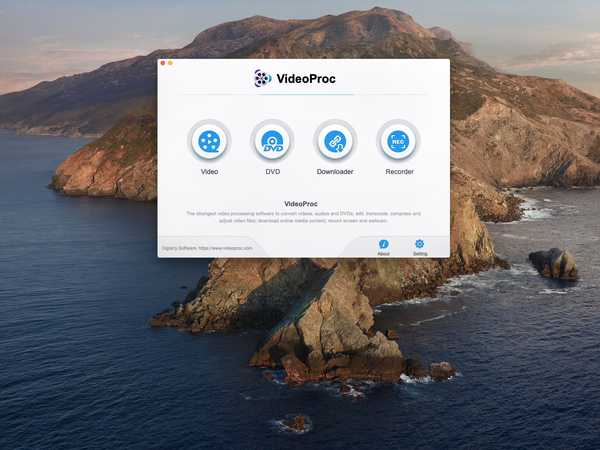
Derfor må du transkode MKV-videoen til det allestedsnærværende MP4-filformatet for bekymringsfri avspilling på din iPhone, iPad, iPod touch. Gå inn i VideoProc av utvikler Digiarty, en effektiv 4K-videoredigerer som inneholder fordeler som sømløs MKV til MP4-konvertering.
For en begrenset periode er levetiden VideoProc-lisensen tilgjengelig med 60% rabatt.
Det er mange grunner som gjør denne appen til en allsidig 4K-videoredigerer og -konverterer, inkludert den ultra-raske motoren, støtte for mange utenlandske medieformater, videokoding uten kvalitetstap og mer. Som sådan passer appen perfekt for kunder som synes pro-videoprogramvare som Final Cut Pro X, Adobe Premiere eller Vegas er for komplisert og skremmende..
Følg med iDownloadBlog mens vi viser hvordan du bruker VideoProc for Mac til å konvertere MKV-videofilene dine til MP4 for enkel avspilling på iOS-enheter og andre Apple-plattformer.
Hvordan konvertere MKV til MP4 i VideoProc
Følg trinnene nedenfor for å raskt og effektivt konvertere video fra MKV-filformatet til MP4-format som er universelt støttet av Apples plattformer, uten kvalitetstap.
1) Launch VideoProc på din Mac- eller Windows-PC.
2) Klikk på video kategorien nær toppen av vinduet.
3) Klikk på knappen +video eller dra en eller flere kildefiler (MKV) inn i vinduet.
TIPS: Bruk gjerne de grunnleggende videoalternativene som er stilt opp langs bunnen av videominiatyrbildet, som kutt, trim, beskjæring, undertittel, rotering og vannmerke.
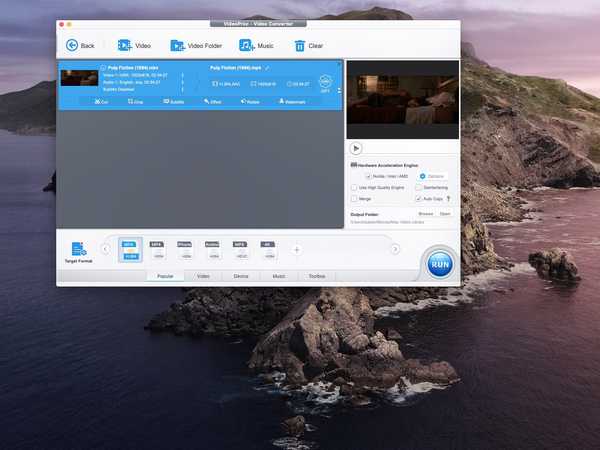
Rediger gjerne kildevideoen din før konverteringen finner sted.
4) Under Målformat-delen nær bunnen av vinduet, velg mellom utdataformatene etter Popular, Video, Device, Music eller Toolbox. Hvis du for eksempel vil optimalisere videoen for jevn avspilling på iPhone, klikker du på MP4 iPhone / iPad-alternativ.
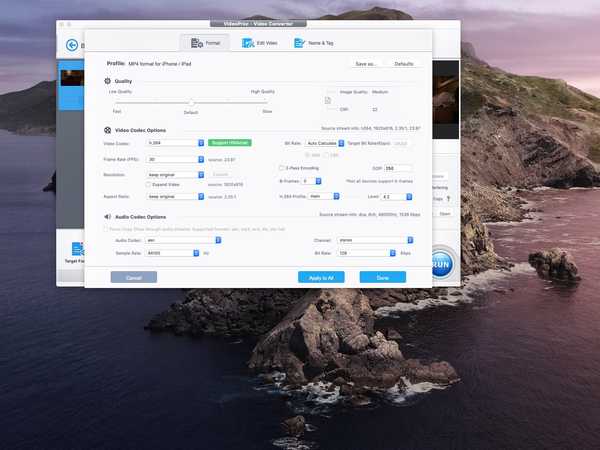
Du kan enkelt justere en mengde videokodekparametere til ditt spesifikke scenario.
5) Klikk til høyre OPT-knapp ved siden av videominiatyrbildet for å redigere tittelen og metadataene for den konverterte videoen. Det er der du også kan tilpasse de mange videoformatalternativene til din smak, inkludert bildefrekvens, komprimeringsfrekvens, oppløsning, lydkodek og så videre.
6) Klikk på knappen Løpe å utføre konvertering av MKV til MP4 på den valgte filen (e).
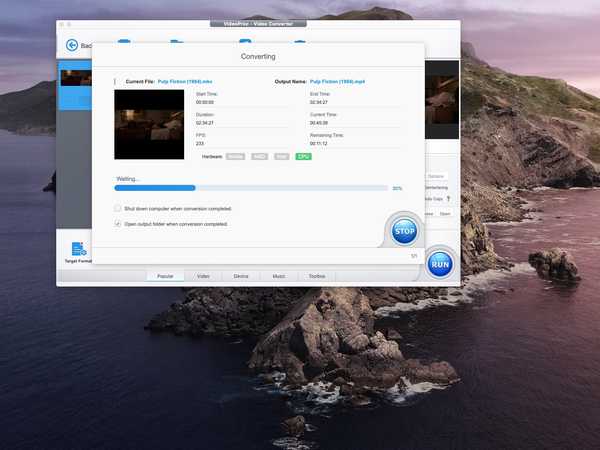
VideoProc har en maskinvareakselerert motor som drar full nytte av GPU-en din.
Avhengig av hvor rask CPU og GPU er, og kildefilstørrelsen, kan transkoding ta hvor som helst mellom noen sekunder til et par minutter og mer. Når MKV-filkonvertering er gjort, vil MP4-filen lagres i den valgte destinasjonsmappen.
Andre VideoProc-funksjoner
Med et brukervennlig grensesnitt og selvforklarende funksjonssett, er VideoProc egnet for både nybegynnere og dyktige brukere som trenger å behandle 4K UHD, HD, stor størrelse video, sakte film og så videre. For eksempel kan du bruke VideoProc til å raskt redigere iPhone-videoene dine eller konvertere iPhone H.265 / HEVC-opptak til det mer universelt aksepterte H.264-formatet.
VideoProc lar deg også registrere skjermen på iOS-enheten din eller dataskjermen din med webkamera, fjerne eller endre bakgrunn fra webkameraopptakene dine, laste ned video fra mer enn tusen online kilder med støtte for selektiv nedlasting og mer.
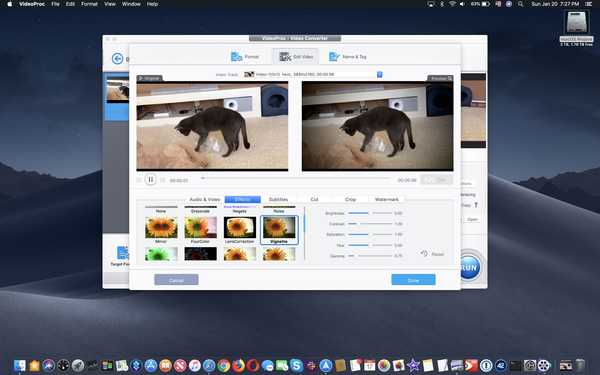
Konvertering av HEVC til H.264-video i VideoProc for Mac.
Du kan undertittel videoen din, trimme den, redigere uønskede deler, batchredigere flere videofiler samtidig og så videre. Programvaren er en alt-i-ett 4K videoredigerer og -konverter, og støtter 370 inndatakoder og over 420 utdataformater. Skulle du noen gang snuble over en video som er kodet i et rart medieformat som ikke er iOS, vil VideoProc nesten helt sikkert kunne håndtere den.
Appens effektive motor er i stand til å konvertere og komprimere stor videostørrelse med så mye som 90 prosent uten merkbar kvalitetsforskjell. VideoProc henter kraften sin fra støtte for avanserte GPU-er, som laster av ressurskrevende koding og dekoding fra den langsommere CPU til datamaskinens grafikkbrikke.

VideoProc gjør GPU-akselerasjon på nivå 3 med rik støtte for Intel, AMD og Nvidia GPUer.
VideoProc tilgjengelighet
VideoProc er for tiden tilgjengelig med opptil 49 prosent avslag, noe som bringer prisen på deres standard 1-års lisensskjema 59 dollar ned til $ 29,95. En gratis prøveversjon er også tilgjengelig.
Som nevnt kan du få en livstidslisens for bare $ 29,95 (du sparer $ 48,95) som en del av deres spesielle jubileumsalg, som slutter snart (du må oppgi koden “MRK.DG-ekstra” i kassen, deretter oppdater siden). For de som lurer på, er VideoProcs livslisens begrenset til en enkelt Mac- eller Windows PC-datamaskin. Det inkluderer gratis oppgraderinger og teknisk support.
For mer informasjon om VideoProc, besøk det offisielle nettstedet.